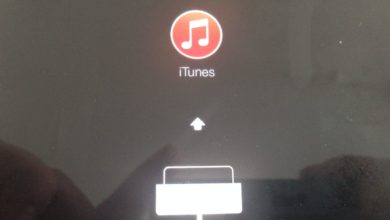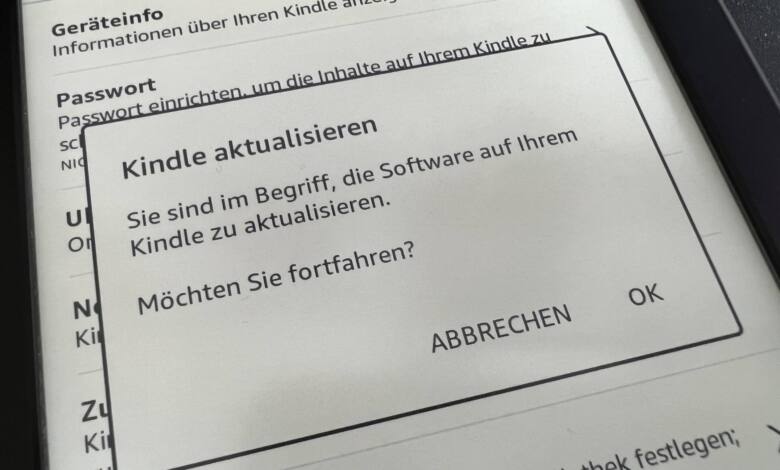
Amazon Kindle manuell aktualisieren
Wenn das automatische Kindle-Update nicht funktioniert, könnt Ihr es auch manuell durchführen.
Amazon veröffentlicht für seine E-Book-Reader der Kindle-Serie immer mal wieder Software-Updates mit neuen Funktionen oder behobenen Fehlern. In der Regel installiert Ihr diese einfach direkt über das Gerät. Sollte es aber beim Kindle-Update zu Fehlern kommen oder ist die Update-Funktion im Menü ausgegraut, ist das ebenfalls kein Problem: Ihr könnt die neue Kindle-Software auch manuell installieren. Wie das geht? Zeigen wir Euch!
Kindle aktualisieren ausgegraut? Installiert das Kindle-Update manuell!
Um einen Kindle auf die neueste Version zu aktualisieren, öffnet Ihr standardmäßig die Einstellungen und navigiert zum Untermenü Geräteoptionen – Erweiterte Optionen. Hier findet IHr nun den Punkt Kindle aktualisieren, über den Ihr die neueste Software im Idealfall drahtlos herunterladen und installieren könnt.

Es kann allerdings passieren, dass die Option Kindle aktualisieren ausgegraut ist, obwohl eine neue Version verfügbar ist. Das kann beispielsweise dann vorkommen, wenn der Download der Update-Datei fehlgeschlagen ist, weil beispielsweise die WLAN-Verbindung unterbrochen wurde. In meinem Fall war das bei einem alten Kindle Paperwhite der Fall, den ich für den Verkauf zurücksetzen wollte. Die Lösung war eine manuelle Update-Installation.
So installiert Ihr die neueste Kindle-Software manuell
Wenn das automatische Kindle-Update fehlschlägt, könnt Ihr den Reader auch manuell aktualisieren. Dazu benötigt Ihr allerdings einen PC oder Mac. Besucht auf diesem die Downloadseite für Kindle-Updates auf Amazon.de.

Sucht hier die neueste Version für Euren Kindle aus und ladet sie über den Browser herunter. Falls Ihr Euch nicht sicher seid, welche Generation Euer Kindle ist, findet Ihr die Infos in den Einstellungen unter Geräteinfo.
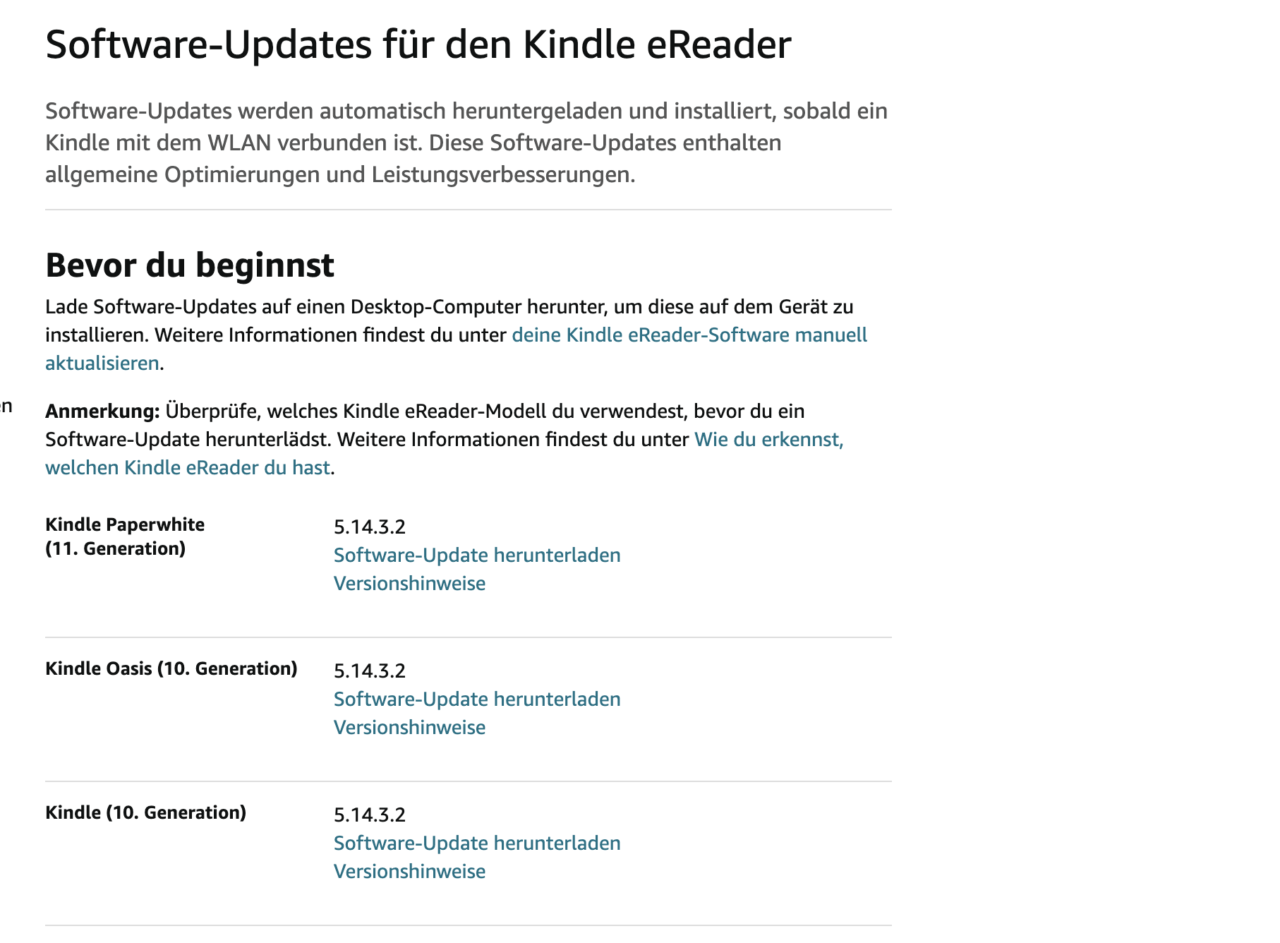
Verbindet nun den Kindle via USB mit dem PC bzw. (wie in meinem Fall) den Mac. Der Kindle wird nun als Laufwerk erkannt, auf das Ihr Dateien kopieren könnt. Kopiert nun also die eben heruntergeladene Update-Datei in das Startverzeichnis Eures Kindles. Anschließend trennt Ihr den Reader wieder vom USB-Anschluss.
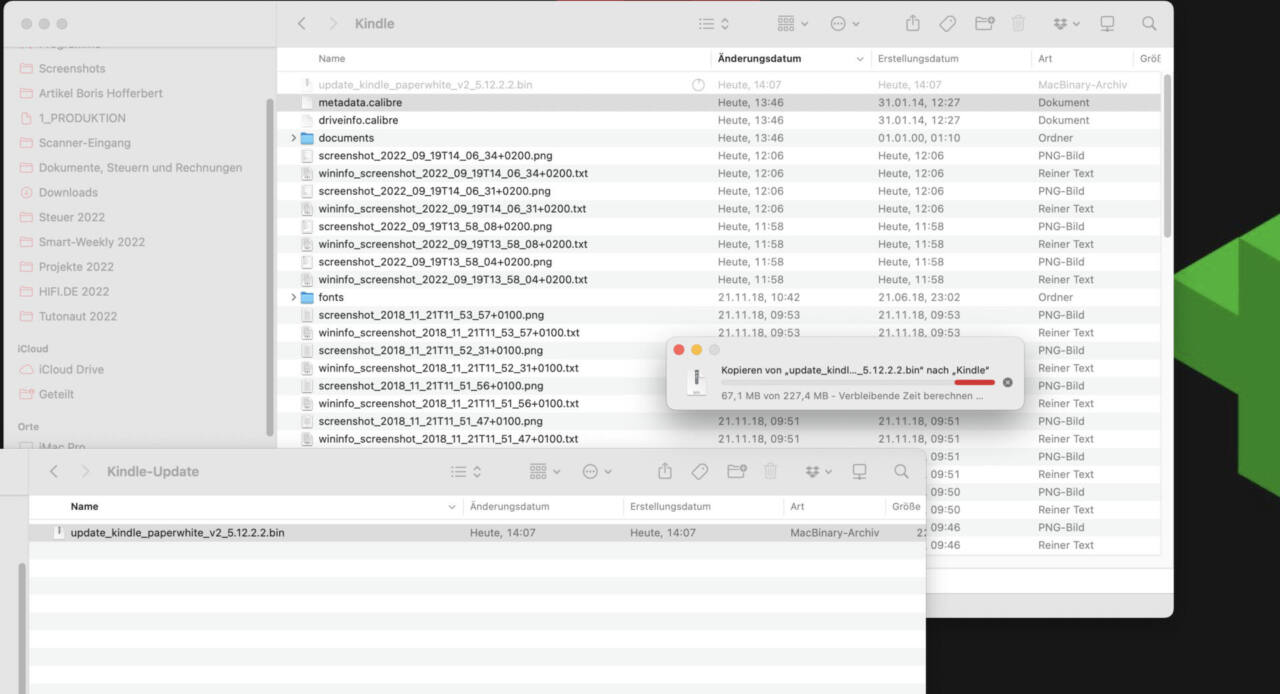
Zurück auf dem Kindle öffnet Ihr nun wieder die Einstellungen und tippt auf die Drei Punkte. Hier sollte nun der Punkt Kindle aktualisieren verfügbar sein. Ist das nicht der Fall, habt Ihr entweder die falsche Kindle-Software heruntergeladen oder sie in ein Unterverzeichnis kopiert. Wenn alles glatt geht, tippt den Menüeintrag Kindle aktualisieren an und bestätigt die Installation.

Der Kindle startet nun neu und das Update wird installiert. Das dauert in der Regel einige Minuten. Sobald der Vorgang abgeschlossen ist, könnt Ihr die neueste Kindle-Software verwenden. Noch mehr Tipps und Tricks zum Amazon Kindle findet Ihr laufend aktuell unter diesem Link. Allgemeine Hardware-Tutos aller Art sammeln wir hingegen hier für Euch.